Ang Microsoft OneNote ay isang makapangyarihang digital note-taking app na tumutulong sa iyong manatiling organisado, makipagtulungan, at mapabuti ang pagiging produktibo. Hinahayaan ka ng OneNote na kumuha ng mga ideya, gumawa ng mga listahan ng dapat gawin, at kahit na makipagtulungan sa iba nang real-time. Mag-aaral ka man, propesyonal, o isang pang-araw-araw na user na naghahanap upang i-streamline ang iyong proseso ng pagkuha ng tala, ang OneNote ay may maraming mga tampok upang matugunan ang iyong mga pangangailangan.
Sa komprehensibong gabay na ito, tutuklasin namin ang mga ins at out ng OneNote, mula sa pag-navigate sa interface hanggang sa paggawa at pamamahala ng mga notebook, seksyon, at pahina. Bigyan ka natin ng kaalaman upang epektibong magamit ang OneNote at mapalakas ang iyong pagiging produktibo.
Talaan ng mga Nilalaman
Pag-navigate sa OneNote Interface
Ang OneNote interface ay idinisenyo upang gawing maayos ang iyong karanasan sa pagkuha ng tala. Narito ang mga pangunahing bahagi ng interface.
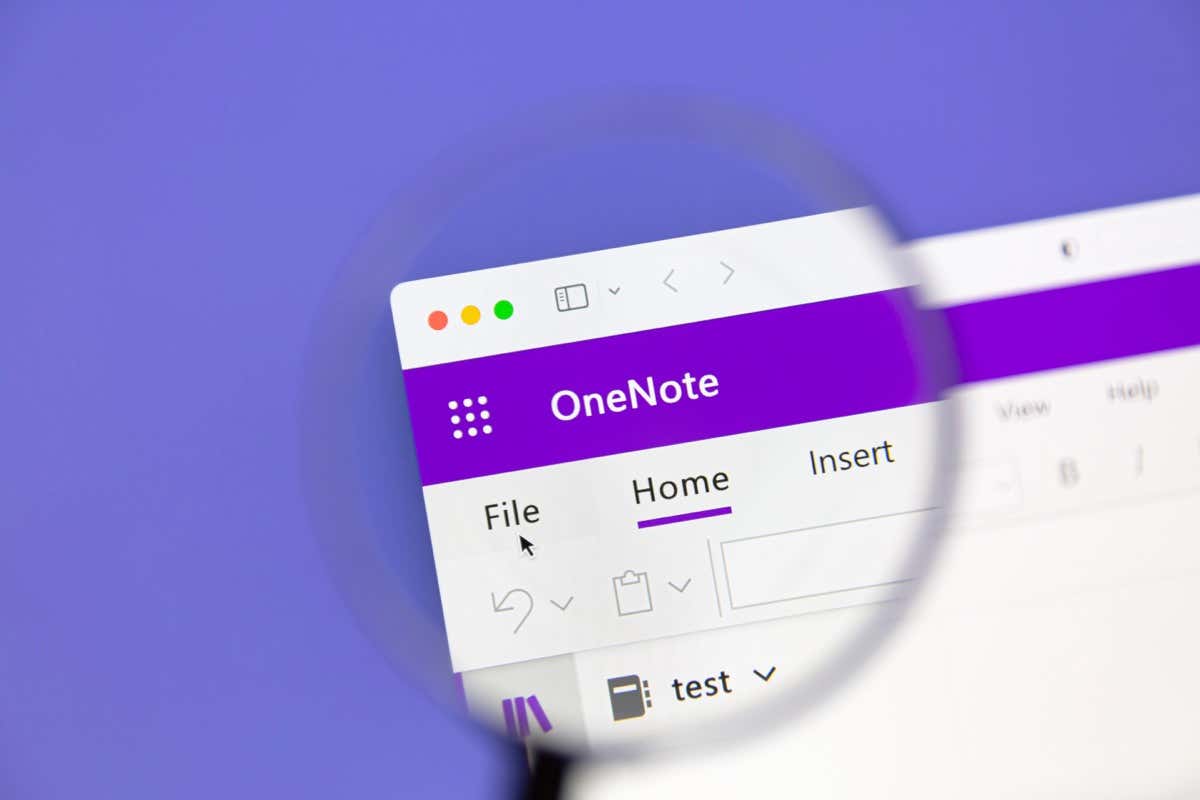
Mga Notebook, Seksyon, at Mga Pahina
Inaayos ng OneNote ang mga tala sa isang hierarchical na istraktura, na may mga notebook sa pinakamataas na antas, mga seksyon sa loob ng mga notebook, at mga pahina sa loob ng mga seksyon. Binibigyang-daan ka ng istrukturang ito na ikategorya at mas madaling mahanap ang iyong mga tala.
Mga Notebook: Gumagana ang mga ito bilang mga digital binder, nangongolekta ng mga nauugnay na tala at materyales. Maaari kang lumikha ng maraming notebook para sa iba’t ibang layunin, tulad ng trabaho, paaralan, o mga personal na proyekto. Mga Seksyon: Hinahati ng mga seksyon ang mga notebook sa mas maliit, mga kategoryang tukoy sa paksa. Halimbawa, maaari kang lumikha ng mga seksyon para sa mga pagpupulong, proyekto, at pananaliksik sa loob ng isang work notebook. Mga Pahina: Ang mga pahina ay kung saan ka gumagawa at nag-iimbak ng iyong mga tala. Maaari silang ayusin sa loob ng mga seksyon at naglalaman ng teksto, mga larawan, audio, video, at iba pang mga elemento.
Ang Ribbon
Ang Ribbon toolbar ay nagbibigay ng mabilis na access sa iba’t ibang feature ng OneNote, tulad ng mga opsyon sa pag-format, tag, at multimedia tool. Nahahati ito sa maraming tab (Home, Insert, Draw, atbp.), bawat isa ay naglalaman ng mga nauugnay na tool at command.
Quick Access Toolbar
Matatagpuan sa tuktok ng OneNote window, ang Quick Access Toolbar ay naglalaman ng mga karaniwang ginagamit na command, gaya ng I-undo, Redo, at New Page. Maaari mong i-customize ang toolbar sa pamamagitan ng pagdaragdag o pag-alis ng mga button batay sa iyong mga kagustuhan at daloy ng trabaho.
Paggawa at Pamamahala ng mga Notebook
Ang epektibong pamamahala sa iyong mga notebook ay mahalaga para mapanatiling maayos at madaling ma-access ang iyong mga tala. Narito ang isang mas malapit na pagtingin sa kung paano gumawa at mamahala ng mga notebook sa OneNote.
Paggawa ng Bagong Notebook
Narito kung paano gumawa ng bagong Notebook.
I-click ang tab na File sa Ribbon. Piliin ang Bago mula sa kaliwang pane. Pumili ng lokasyon upang i-save ang Notebook at pagkatapos ay magpasok ng isang mapaglarawang pangalan para dito sa ilalim ng Pangalan ng Notebook. Piliin ang Gumawa ng Notebook. 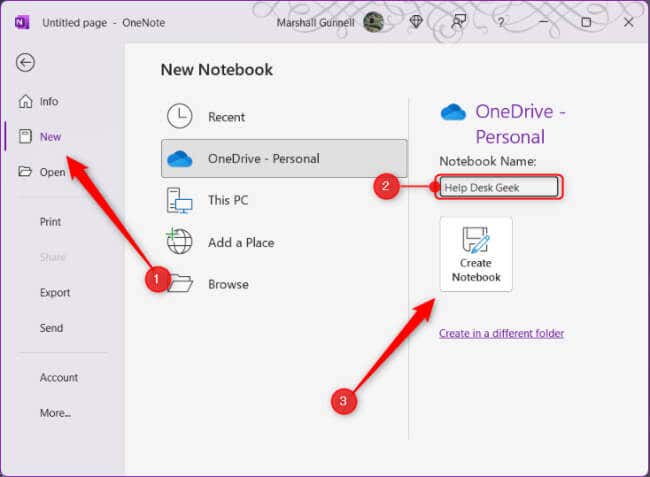
Maa-access na ngayon ang iyong bagong notebook mula sa listahan ng mga notebook sa OneNote.
Pag-aayos at Pagpapalit ng Pangalan ng mga Notebook
Sa paglipas ng panahon, maaari kang makaipon ng ilang mga notebook, na ginagawang mahalaga na panatilihing maayos ang mga ito. Upang muling ayusin ang iyong mga notebook, i-click at i-drag ang mga ito sa nais na posisyon sa listahan.
Kakailanganin mong hanapin ang Notebook sa lokasyon na inimbak mo noong ginawa mo ito upang palitan ang pangalan nito, dahil hindi mo ito magagawa nang direkta mula sa OneNote. Maaari mong baguhin ang display name ng Notebook sa pamamagitan ng pag-right click sa pangalan ng Notebook, pagpili sa Properties, at pagkatapos ay pagpapalit ng pangalan sa tabi ng Display Name. Gayunpaman, hindi nito naaapektuhan ang aktwal na pangalan ng folder ng Notebook.
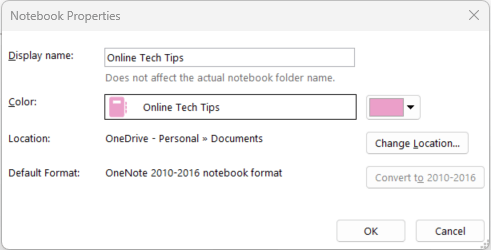
Ang pagpapanatiling maayos at maayos na may label ang iyong mga Notebook ay makakatulong sa iyong mabilis na mahanap ang kinakailangang impormasyon.
Pagbabahagi at Pag-collaborate sa Mga Notebook
Pinapayagan ka ng OneNote na ibahagi ang iyong mga Notebook sa iba at makipagtulungan sa real time. Narito kung paano magbahagi ng Notebook.
Piliin ang File mula sa Ribbon. I-click ang Ibahagi sa kaliwang bahagi ng pane. 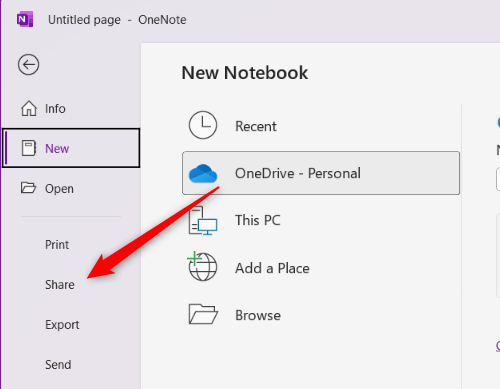 Piliin ang iyong mga opsyon sa pagbabahagi (view-only o editable na access). Maaari mong ibahagi ang notebook sa pamamagitan ng isang link o magpadala ng mga imbitasyon sa mga partikular na tao sa pamamagitan ng paglalagay ng kanilang mga email address.
Piliin ang iyong mga opsyon sa pagbabahagi (view-only o editable na access). Maaari mong ibahagi ang notebook sa pamamagitan ng isang link o magpadala ng mga imbitasyon sa mga partikular na tao sa pamamagitan ng paglalagay ng kanilang mga email address. 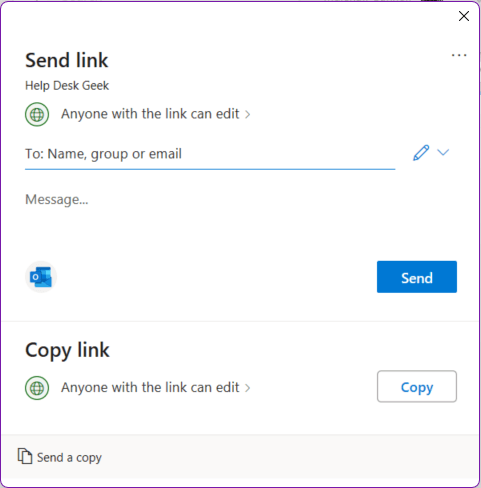
Ang mga collaborator ay maaaring tumingin, magdagdag, mag-edit, o magtanggal ng mga tala (depende sa mga pahintulot na ibinigay) sa nakabahaging notebook.
Paggawa at Pamamahala ng Mga Seksyon
Tumutulong ang mga seksyon sa OneNote na hatiin ang iyong Notebook sa organisado, mga kategoryang tukoy sa paksa. Ang pag-aaral na gumawa at mamahala ng mga seksyon nang epektibo ay mahalaga para manatiling organisado.
Paglikha ng Bagong Seksyon
Upang lumikha ng bagong seksyon sa loob ng isang notebook, i-click ang + icon sa tabi ng umiiral na tab na Seksyon. Pagkatapos ay maaari mong i-type ang pangalan para sa iyong bagong seksyon, na dapat ay naglalarawan sa nilalaman nito.
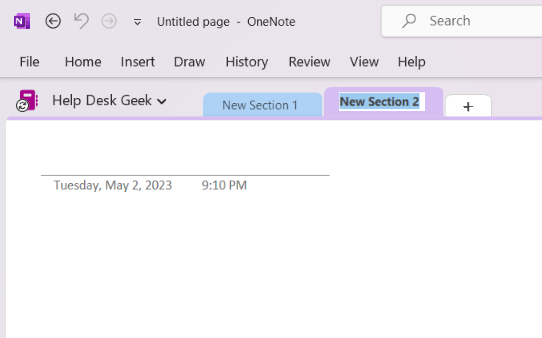
Pag-aayos at Pagpapalit ng Pangalan ng Mga Seksyon
Habang nag-iipon ka ng higit pang mga seksyon sa loob ng isang notebook, dapat mong panatilihing maayos ang mga ito para sa madaling pag-navigate. Maaari mong muling ayusin ang iyong mga seksyon sa pamamagitan ng pag-click at pag-drag sa mga tab ng seksyon sa nais na posisyon.
Upang palitan ang pangalan ng isang seksyon, i-right-click ang tab na Seksyon, piliin ang Palitan ang pangalan, at pagkatapos ay i-type ang bagong pangalan.
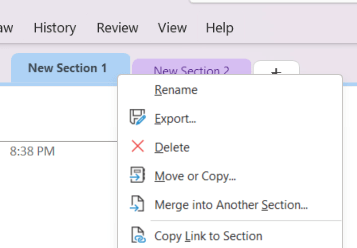
Ang pagpapanatiling maayos at maayos na may label ang iyong mga seksyon ay nagsisiguro na mabilis mong maa-access ang kinakailangang impormasyon.
Mga Pangkat ng Seksyon
Para sa mas kumplikadong mga proyekto o kapag nakikitungo sa maraming seksyon, ang mga pangkat ng seksyon ay makakatulong sa iyo na mapanatili ang organisasyon. Ang mga pangkat ng seksyon ay mga folder na maaaring maglaman ng maraming seksyon. Narito kung paano gumawa ng pangkat ng Seksyon.
I-right-click ang puwang sa bahagi ng mga tab na Seksyon at piliin ang Bagong Pangkat ng Seksyon mula sa menu ng konteksto. 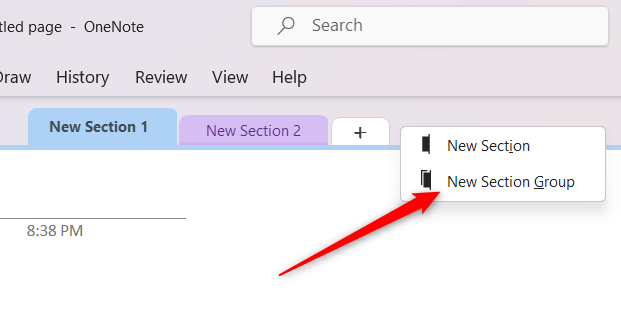 Pangalanan ang iyong pangkat ng Seksyon at pagkatapos ay i-drag at i-drop ang mga umiiral nang Seksyon sa grupo, o lumikha ng mga bagong Seksyon sa loob ng pangkat.
Pangalanan ang iyong pangkat ng Seksyon at pagkatapos ay i-drag at i-drop ang mga umiiral nang Seksyon sa grupo, o lumikha ng mga bagong Seksyon sa loob ng pangkat.
Tumutulong ang feature na ito na mapanatili ang malinis at walang kalat na workspace habang nagbibigay ng karagdagang layer ng organisasyon.
Paggawa at Pamamahala ng Mga Pahina
Ang mga pahina sa OneNote ay kung saan ka gumagawa, nag-iimbak, at nag-aayos ng iyong mga tala.
Paggawa ng Bagong Pahina
Lilikha ka ng bagong Pahina sa loob ng isang Seksyon. Narito kung paano.
I-click ang button na Magdagdag ng Pahina sa kanang pane.  May lalabas na bagong Page sa listahan, at maaari mong simulan kaagad ang pag-type para pangalanan ang Pahina. Pumili ng mapaglarawang pangalan para sa iyong Pahina na nagpapakita ng nilalaman nito upang madali mo itong matukoy sa ibang pagkakataon.
May lalabas na bagong Page sa listahan, at maaari mong simulan kaagad ang pag-type para pangalanan ang Pahina. Pumili ng mapaglarawang pangalan para sa iyong Pahina na nagpapakita ng nilalaman nito upang madali mo itong matukoy sa ibang pagkakataon.
Pag-aayos at Pagpapalit ng Pangalan ng Mga Pahina
Kakailanganin mong unahin ang pagsasaayos ng iyong Mga Pahina para sa madaling pag-navigate, lalo na habang lumalaki ang iyong koleksyon. Maaari mong muling ayusin ang Mga Pahina sa pamamagitan ng pag-click at pag-drag sa mga ito sa loob ng listahan patungo sa nais na posisyon.
Upang palitan ang pangalan ng Pahina, i-click ang pamagat nito sa tuktok ng Pahina at i-edit ang text, o i-right-click ang pangalan ng Pahina sa listahan at piliin ang Palitan ang pangalan.
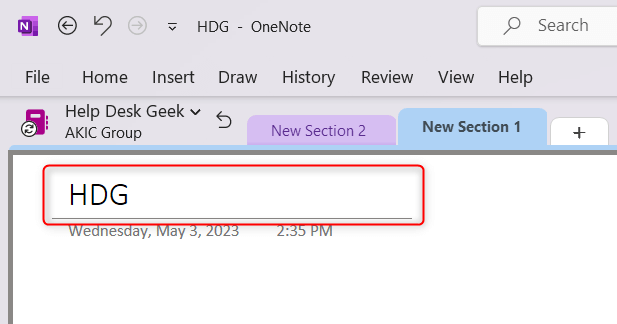
Mga Template ng Pahina
Nag-aalok ang OneNote ng iba’t ibang mga built-in na template ng pahina upang matulungan kang lumikha ng pare-pareho at kaakit-akit na mga tala.
Upang ma-access ang mga template ng Pahina, i-click ang tab na Ipasok at piliin ang Mga Template ng Pahina mula sa Ribbon. 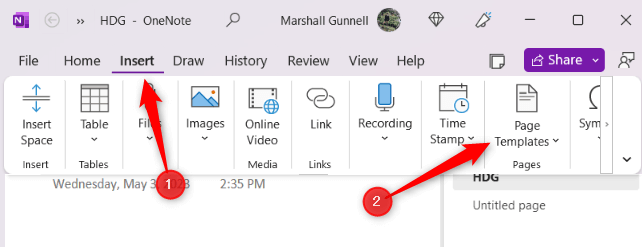 May lalabas na pane sa kanan, na nagpapakita ng hanay ng mga template na nakaayos ayon sa kategorya, tulad ng akademiko, negosyo, o pampalamuti. Mag-click ng template para ilapat ito sa Page.
May lalabas na pane sa kanan, na nagpapakita ng hanay ng mga template na nakaayos ayon sa kategorya, tulad ng akademiko, negosyo, o pampalamuti. Mag-click ng template para ilapat ito sa Page. 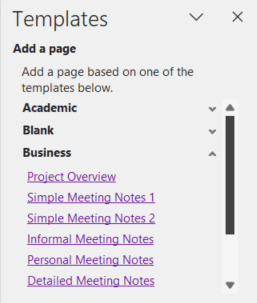
Maaari ka ring lumikha ng mga custom na template sa pamamagitan ng pagdidisenyo ng isang pahina at pagkatapos ay i-save ito bilang isang template. Nakakatulong ang feature na ito na makatipid ng oras at mapanatili ang isang pare-parehong istilo ng pagkuha ng tala.
Pagkuha ng Mga Tala sa OneNote
Nag-aalok ang OneNote ng ilang mga pagpipilian sa pagkuha ng tala, tulad ng mga tala ng teksto, mga guhit, audio at video clip, at sulat-kamay.
Text Notes
Maaari kang lumikha ng text-based na mga tala sa OneNote sa pamamagitan lamang ng pag-click saanman sa isang Page at pag-type. Sinusuportahan ng OneNote ang rich-text formatting, na nagbibigay-daan sa iyong baguhin ang mga estilo ng font, laki, kulay, at iba pang mga katangian. Maaari ka ring gumawa ng mga bullet o numbered na listahan at mag-format ng text na may bold, italics, o underlining.
Handwriting at Drawing
Sinusuportahan din ng OneNote ang digital handwriting at drawing gamit ang isang stylus, touchscreen, o mouse.
Upang ma-access ang feature na ito, i-click ang Draw tab sa Ribbon at pumili mula sa iba’t ibang estilo ng panulat, kulay, at kapal.
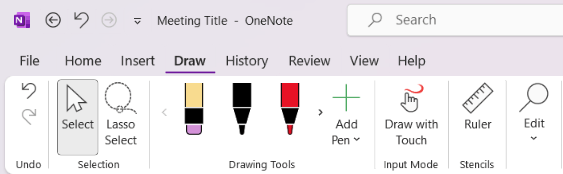
Maaari kang sumulat o gumuhit nang direkta sa pahina, na ginagawa itong perpekto para sa pag-annotate, pag-sketch ng mga ideya, paglutas ng mga equation, at higit pa.
Mga Pag-record ng Audio at Video
Pinapayagan ka ng OneNote na mag-record ng mga tala ng audio o video, na maaaring maging kapaki-pakinabang lalo na para sa pagkuha ng mga lecture o pulong.
Upang gumawa ng recording, i-click ang Insert tab sa Ribbon at piliin ang Record Audio o Record Video. Tandaan na ang opsyong Record Audio ay naka-nest sa ilalim ng opsyong I-transcribe.
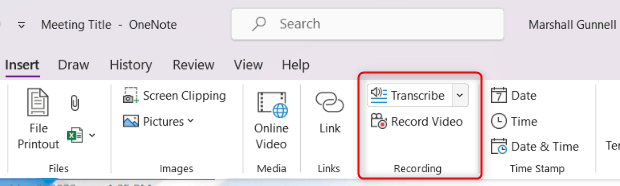
Ang recording ay i-embed sa Page, at maaari mo itong i-play pabalik nang direkta sa loob ng OneNote.
Mga Screen Clipping
Maaari mong makuha at ipasok ang mga clipping ng screen (mga larawan ng screen ng iyong computer) nang direkta sa iyong Mga Tala, pati na rin.
Upang gumawa ng screen clipping, i-click ang Insert tab sa Ribbon at piliin ang Screen Clipping.
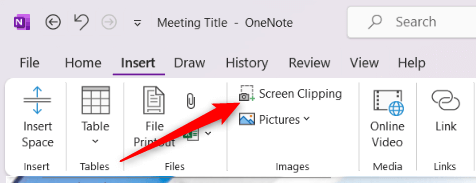
Madidilim ang iyong screen, na magbibigay-daan sa iyong piliin ang lugar na gusto mong kunan. Ang pinutol na larawan ay ilalagay sa iyong OneNote Page, kung saan maaari mong baguhin ang laki o i-annotate ito kung kinakailangan.
Pag-format at Pag-aayos ng Mga Tala
Nag-aalok ang OneNote ng iba’t ibang mga tool sa pag-format at organisasyon upang matulungan kang lumikha ng malinis, kaakit-akit sa paningin, at madaling ma-navigate na Mga Tala. Narito ang isang pangkalahatang-ideya ng ilang pangunahing pag-format at mga feature ng organisasyon na maaari mong asahan na mahanap.
Mga Opsyon sa Pag-format ng Teksto
Sinusuportahan ng OneNote ang rich-text na pag-format, na nagbibigay-daan sa iyong baguhin ang mga estilo ng font, laki, kulay, at iba pang mga katangian upang umangkop sa iyong mga kagustuhan. Maaari mong i-format ang text na may bold, italics, underlining, highlight, at higit pa.
Upang ma-access ang mga opsyong ito, piliin ang tekstong gusto mong i-format at piliin ang nais na mga opsyon sa pag-format mula sa tab na Home sa Ribbon.
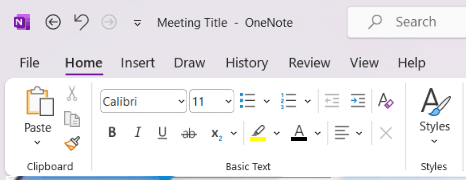
Bulleted at Numbered Lists
Madali ang paggawa ng mga bullet o numbered na listahan sa OneNote. I-click ang ninanais na lokasyon sa isang Pahina at pagkatapos ay piliin ang alinman sa Bullet o Numbering icon mula sa tab na Home sa Ribbon.
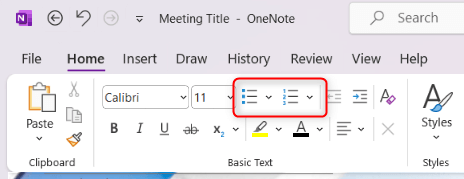
Maaari kang pumili mula sa iba’t ibang istilo ng bullet o mga format ng pagnunumero upang i-customize ang hitsura ng iyong mga listahan.
Mga Talahanayan
Maaari kang lumikha ng mga talahanayan upang ayusin ang impormasyon sa isang structured na format. Upang magpasok ng talahanayan, i-click ang tab na Ipasok sa Ribbon at piliin ang Table. Susunod, piliin ang bilang ng mga row at column na kailangan mo mula sa grid para idagdag ang talahanayan sa iyong page.
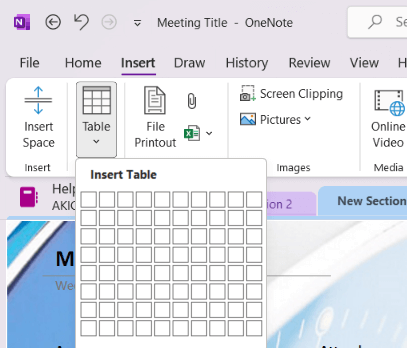
Maaari kang magdagdag o magtanggal ng mga row at column, maglapat ng mga istilo ng talahanayan, at pagbukud-bukurin ang data kung kinakailangan.
Mga Tag
Tinutulungan ka ng mga tag sa OneNote na ikategorya at bigyang-priyoridad ang impormasyon sa loob ng iyong Mga Tala, na ginagawang mas madaling mahanap ang mga partikular na item sa ibang pagkakataon.
Upang magdagdag ng tag, piliin ang text na gusto mong i-tag at mag-click sa opsyong Mga Tag sa tab na Home ng Ribbon. Pumili mula sa iba’t ibang mga built-in na tag, tulad ng”Gawin,””Mahalaga,”o”Tanong.”
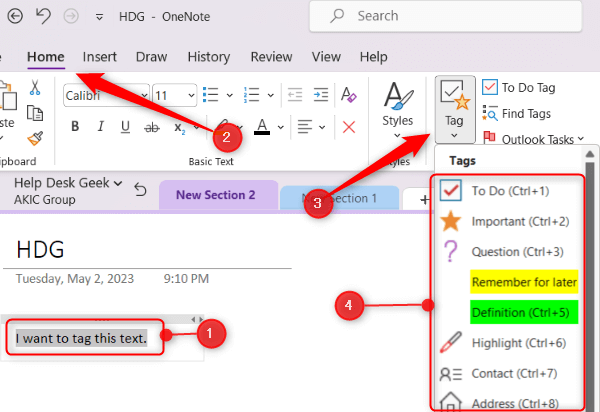
Maaari ka ring lumikha ng mga custom na tag upang umangkop sa iyong mga partikular na pangangailangan.
Maaari kang maghanap ng mga naka-tag na item sa ibang pagkakataon sa pamamagitan ng Find Tag na button sa tab na Home. Ang isang pane ay nagpapakita ng isang listahan ng lahat ng mga naka-tag na item sa iyong Mga Tala.
Pagsasama ng OneNote sa Iba Pang Mga Produkto ng Microsoft
Ang OneNote ay walang putol na isinasama sa iba pang mga Microsoft app, na pinapasimple ang iyong daloy ng trabaho. Narito ang isang pangkalahatang-ideya kung paano gumagana ang OneNote sa ilang pangunahing produkto ng Microsoft.
Microsoft Word
Maaari kang magpadala ng nilalaman mula sa isang dokumento ng Word sa OneNote sa pamamagitan ng paggamit sa opsyon na Ipadala sa OneNote. Upang ma-access ang opsyong ito, i-click ang File > Print. Piliin ang OneNote bilang iyong printer at piliin ang I-print.
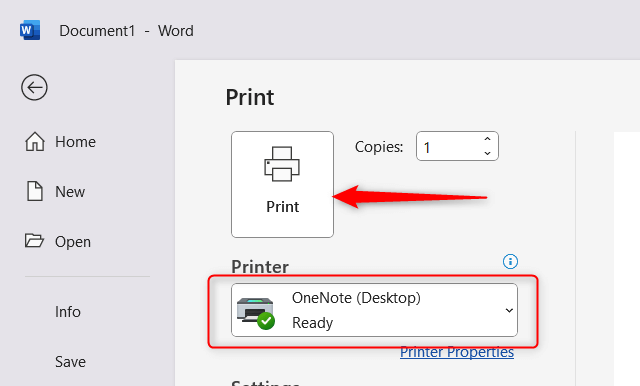
Kailangan mong piliin ang Notebook kung saan mo ito gustong ipadala.
Ang tampok na ito ay nagbibigay-daan sa iyo na mag-imbak ng pananaliksik, mga ideya, o mga balangkas sa OneNote kasama ng iyong iba pang Mga Tala.
Microsoft Excel
Pinapayagan ka ng OneNote na direktang mag-embed ng mga spreadsheet ng Excel sa iyong Mga Tala.
Upang gawin ito, i-click ang Insert na tab sa Ribbon at piliin ang New Excel Spreadsheet o Existing Excel Spreadsheet.
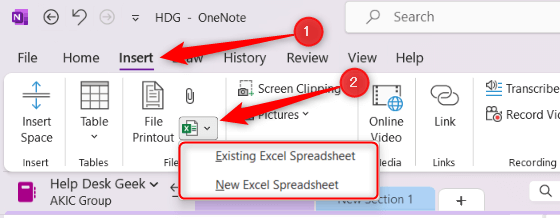
Ang spreadsheet ay i-embed bilang isang bagay, at maaari mong i-click ang I-edit sa naka-embed na spreadsheet upang i-edit ang nilalaman gamit ang Excel. Maaari ka ring gumawa ng bagong talahanayan sa OneNote at i-convert ito sa Excel spreadsheet sa pamamagitan ng pag-right click dito at pagpili sa I-convert sa Excel Spreadsheet.
Microsoft Outlook
Nag-aalok ang OneNote ng ilang feature ng pagsasama sa Outlook, na ginagawang madali ang pamamahala sa mga gawain, appointment, at email. Maaari kang lumikha ng mga gawain sa Outlook mula sa loob ng OneNote, na awtomatikong idaragdag sa iyong listahan ng gawain sa Outlook.
Upang gawin ito, piliin ang tekstong gusto mong gawing gawain, i-right-click, at piliin ang opsyong Outlook Tasks, na isang icon ng bandila. Susunod, pumili ng deadline mula sa listahan.
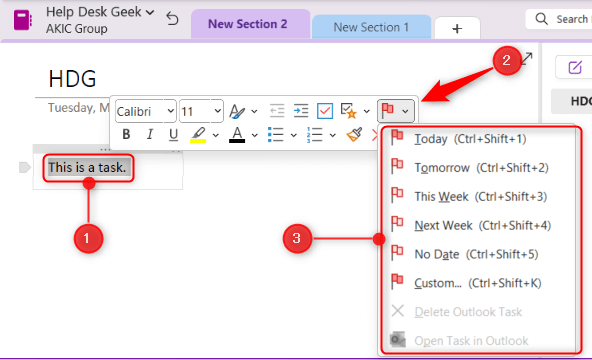
Mga Tip at Trick ng OneNote
Ang OneNote ay isang application na mayaman sa tampok na may maraming mga tip at trick na makakatulong sa iyong i-maximize ang potensyal nito at palakasin ang iyong pagiging produktibo. Narito ang ilang kapaki-pakinabang na tip at trick na dapat isaalang-alang kapag gumagamit ng OneNote:
Mga Keyboard Shortcut
Ang OneNote ay may ilang mga keyboard shortcut na makakatipid ng oras at makakapag-streamline ng iyong workflow. Maging pamilyar sa mga shortcut para sa mga karaniwang gawain, tulad ng paggawa ng bagong Pahina (Ctrl + N), pag-undo ng aksyon (Ctrl + Z), o paghahanap ng Mga Tala (Ctrl + E). Makakahanap ka ng listahan ng mga shortcut sa keyboard ng OneNote sa opisyal na website ng Microsoft.
Optical Character Recognition (OCR)
Ang OneNote ay may built-in na tampok na OCR na nagbibigay-daan sa iyong mag-extract ng text mula sa mga imahe o na-scan na mga dokumento. Upang magamit ang OCR, i-right-click ang isang imahe sa loob ng iyong Mga Tala at piliin ang Kopyahin ang Teksto mula sa Larawan. I-extract ng OneNote ang text, na maaari mong i-paste sa ibang lugar sa iyong mga tala o sa isa pang app.
Password Protection
Maaari kang magdagdag ng proteksyon ng password sa mga partikular na Seksyon sa loob ng iyong OneNote Notebooks upang mapanatiling secure ang sensitibong impormasyon. Upang gawin ito, mag-right click sa tab ng seksyon at piliin ang Password Protektahan ang Seksyon na Ito. I-click ang Itakda ang Password, ipasok ang nais na password, at kumpirmahin ito upang ilapat ang proteksyon ng password.
I-dock ang OneNote sa Desktop
Maaari mong i-dock ang OneNote sa gilid ng iyong desktop, na nagbibigay-daan sa iyong kumuha ng Mga Tala habang sabay na gumagawa sa iba pang mga bagay. Upang gawin ito, i-click ang tab na View sa Ribbon at piliin ang Dock to Desktop. Ang OneNote ay magre-resize at magdo-dock sa gilid ng iyong screen, na ginagawang madali ang pagsangguni at pagsusulat ng mga tala habang nagtatrabaho sa iba pang mga program.
I-unlock ang Iyong Produktibo
Habang pinag-aralan mo ang maraming feature ng Microsoft OneNote, maa-unlock mo ang buong potensyal ng napakahusay na app na ito. Mula sa pagsasaayos ng iyong mga iniisip hanggang sa pakikipagtulungan sa iba, pinapayagan ka ng OneNote na i-streamline ang iyong pagiging produktibo at panatilihin ang lahat sa isang madaling ma-access na lokasyon.
Huwag matakot na galugarin ang iba’t ibang opsyon sa pag-customize at mag-eksperimento sa iba’t ibang diskarte upang mahanap ang perpektong daloy ng trabaho para sa iyong mga pangangailangan. Tandaan, ang OneNote ay idinisenyo upang umangkop sa iyong natatanging istilo, kaya sulitin ang mga kakayahan nito upang lumikha ng personalized na digital notebook na gumagana para sa iyo.
Maligayang pagkuha ng tala!
